Si vous utilisez le lecteur VLC pour regarder des vidéos sur votre PCou un moniteur connecté via HDMI, il y a de fortes chances que vous voyiez des couleurs délavées. Étant donné que le lecteur VLC est l’un des meilleurs lecteurs multimédias disponibles, cela n’est pas caractéristique de l’application. La bonne nouvelle est que c’est une solution facile et que VLC n’est pas à blâmer. C’est le fait que vous utilisez HDMI et votre carte graphique intégrée qui ont quelque chose à voir avec cela.
Panneau graphique d'accès
Afin de fixer les couleurs délavées sur votrel’affichage, vous devez modifier les couleurs affichées par votre carte graphique intégrée. Votre carte graphique intégrée, qu’elle soit une puce Intel, Nvidia ou AMD, est livrée avec son propre panneau de commande. C'est ici que vous trouverez les paramètres de couleur.
Pour accéder au panneau de configuration de vos graphiquescarte, faites un clic droit sur une zone vide de votre bureau. Dans le menu contextuel, accédez aux paramètres ou au panneau de configuration de votre carte graphique respective. Assurez-vous de ne pas accéder accidentellement au panneau de commande du processeur graphique dédié, car vous ne trouverez pas les paramètres nécessaires.

Activer la gamme complète RVB
L'astuce consiste à comprendre comment activerplage RVB dans le panneau de configuration de votre carte graphique. Le panneau de configuration sera différent pour les cartes Intel, Nvidia et AMD, ce qui peut être un peu compliqué.
Carte graphique Intel
Dans le panneau Paramètres graphiques Intel, accédez à Vidéo> Amélioration des couleurs. Sous Correction des couleurs standard, sélectionnez "Paramètres de l'application".
Ensuite, sous Plage d’entrée, sélectionnez Utiliser les paramètres du pilote, puis sélectionnez ‘Gamme complète’.
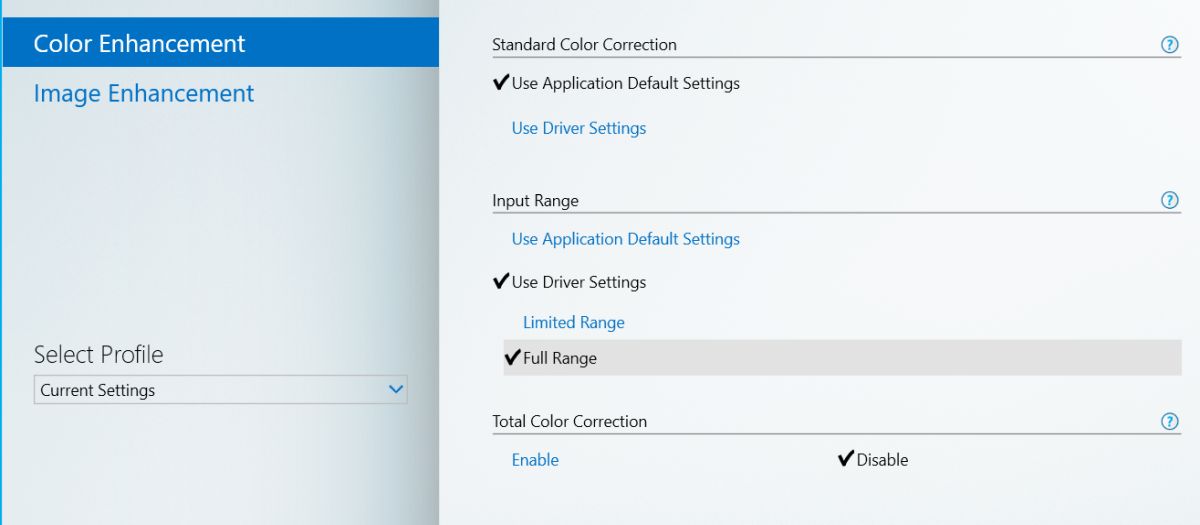
Carte graphique Nvidia
Si votre carte graphique intégrée est une puce Nvidia,ouvrez le panneau de configuration Nvidia. Recherchez et développez la section Vidéo des paramètres dans la colonne de gauche. Sélectionnez "Ajuster les paramètres de couleur de la vidéo". Dans la section "Comment effectuer les réglages de couleur", accédez à l'onglet Avancé et sélectionnez la plage dynamique Complète (0-255).
Vous devriez également regarder sous la section Affichage. La résolution définie doit avoir la valeur «Complète» sélectionnée dans la plage dynamique de sortie.
Carte graphique AMD
Ouvrez le centre de contrôle AMD et accédez àPréférences> Paramètres supplémentaires Radeon> Mes panneaux plats numériques. Vous verrez ici une section intitulée «Profondeur de couleur». Dans cette section, vous trouverez une liste déroulante appelée Profondeur de couleur préférée. Ouvrez-le et sélectionnez 8 parmi les options.
Si vous voyez une option pour le format de pixel, assurez-vous qu’elle est réglée sur RGB 4: 4: 4 Format de pixel PC Standard (Full RGB). Ces paramètres sont définis pour chaque affichage.
Si votre carte graphique et votre processeur sontexceptionnellement vieux, et nous parlons de quelque chose comme 5 ou 7 ans, il est possible que ces paramètres ne soient pas disponibles. Vérifiez si votre processeur et votre carte graphique prennent en charge toutes les couleurs de la gamme si vous ne trouvez pas les paramètres.













commentaires